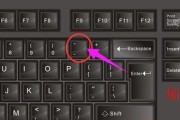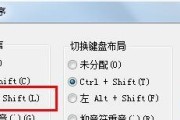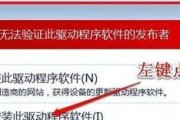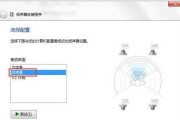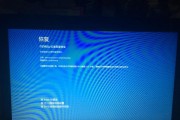蓝牙耳机的便携性和舒适性使其成为现代生活中不可或缺的一部分。本文将向您介绍如何在Win7电脑上连接蓝牙耳机,以便您能够随时随地享受高品质音乐。
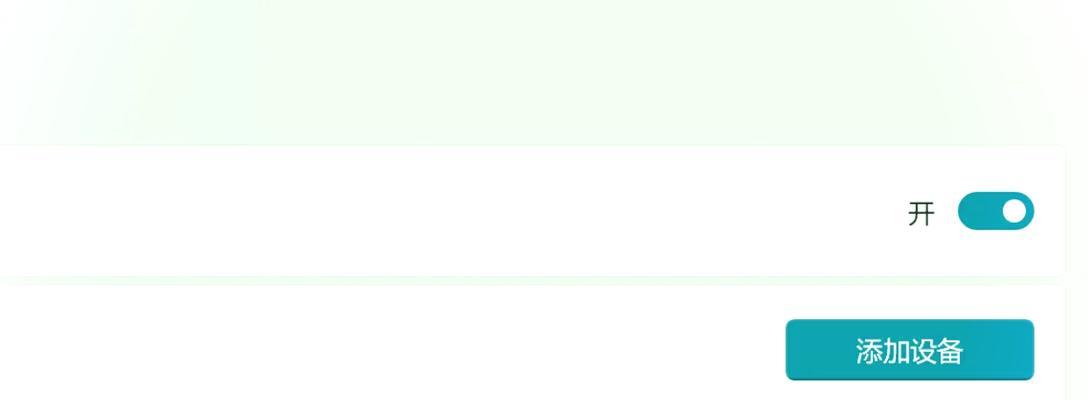
检查蓝牙耳机及电脑的兼容性
在连接蓝牙耳机之前,首先需要确保您的Win7电脑和蓝牙耳机之间具有兼容性。您可以查看电脑的规格说明或者蓝牙耳机的用户手册来确认。
打开Win7电脑的蓝牙功能
在Win7电脑上,点击开始按钮,选择“控制面板”,然后找到“硬件和声音”选项,点击“设备和打印机”进入设备管理界面。在这里,您可以找到并打开“蓝牙”选项。
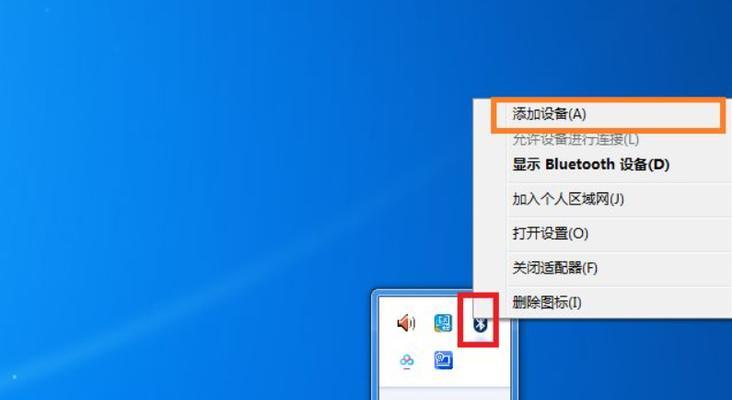
启动蓝牙耳机的配对模式
根据您的蓝牙耳机型号,按下相应的按钮或者组合键来启动耳机的配对模式。通常情况下,蓝牙耳机会有一个特定的指示灯或声音来表示进入了配对模式。
在Win7电脑上搜索可用设备
回到Win7电脑上,点击“添加设备”按钮,系统会自动搜索附近的可用设备。等待几秒钟后,您应该能够看到您的蓝牙耳机名称出现在搜索结果列表中。
选择并配对蓝牙耳机
点击您的蓝牙耳机名称,并选择“配对”选项。系统会生成一个配对码,在您的蓝牙耳机上输入该配对码,然后按下确认按钮。此时,Win7电脑和蓝牙耳机将建立稳定的连接。

设置蓝牙耳机作为默认音频输出设备
在Win7电脑上,右键点击任务栏上的音量图标,选择“播放设备”。在弹出的窗口中,找到您的蓝牙耳机并设置为默认音频输出设备,以确保您通过耳机听到音乐。
调整蓝牙耳机音量
通过Win7电脑上的音量控制来调整蓝牙耳机的音量大小。您可以在任务栏上找到音量图标,或者通过“控制面板”中的“声音”选项来调整。
配置蓝牙耳机的音效设置
如果您对音质有更高要求,可以通过Win7电脑上的音效设置来调整蓝牙耳机的音质。在“控制面板”中找到“声音”选项,点击“播放”标签,选择您的蓝牙耳机,点击“属性”并进入“增强”选项。
优化蓝牙连接质量
为了获得最佳的音乐体验,您可以通过优化蓝牙连接来提升音质。尽量减少与蓝牙设备之间的物理障碍,并确保距离不超过10米。
更新蓝牙驱动程序
有时候,蓝牙连接可能会受到过时的驱动程序影响而不稳定。您可以访问电脑制造商的官方网站,下载并安装最新的蓝牙驱动程序来解决问题。
排除连接问题
如果您遇到连接问题,比如连接不稳定或断开连接,请检查蓝牙设备的电池是否充足,重新启动Win7电脑和蓝牙耳机,并尝试重新配对。
设置自动连接
为了方便以后的使用,您可以在Win7电脑上设置蓝牙耳机自动连接。在“控制面板”中找到“蓝牙”选项,点击“设备”标签,选择您的蓝牙耳机,点击“属性”并进入“服务”选项。
注意蓝牙耳机的电量
使用蓝牙耳机时,请确保电池有足够的电量。及时充电,以免影响音质和使用时间。
断开蓝牙连接
当您不再使用蓝牙耳机时,可以手动断开蓝牙连接,以节省电池和电脑资源。在Win7电脑上,右键点击任务栏上的蓝牙图标,并选择“断开连接”。
通过本文,我们学习了如何在Win7电脑上连接蓝牙耳机。只需按照简单的步骤,您就可以享受高品质音乐,并随时随地无线畅听。记住,始终保持您的设备充电和驱动程序更新,以获得最佳的连接和音质体验。
标签: #win7电脑